Hur man stänger av autokorrigering på iPhone eller Mac
Autokorrigering är en praktisk funktion för att undvika stavfel när du skriver textmeddelanden, iMessage, dokument, surfa på Safari och sånt. Men låt oss inse att det inte är så bekvämt som det verkar när vi kommunicerar eller skriver på vårt lokala språk. Funktionen konverterar automatiskt ordet till närmast möjliga engelska ord som inte är i närheten av vad du menade. Det är här användare kanske vill inaktivera automatisk korrigering. För att hjälpa dig med det har vi listat steg för att stänga av autokorrigering på iPhone och Mac i den här handledningen.
Även om autokorrigering gör livet lättare när du skriver ett e-postmeddelande eller ett meddelande, men om det inte fungerar av någon anledning kan du enkelt inaktivera det med de officiella inställningarna.
Inaktivera Autokorrigering på iPhone eller iPad
1. Öppna Inställningar och välj Allmänt.
2. Klicka på under Allmänt tangentbord.
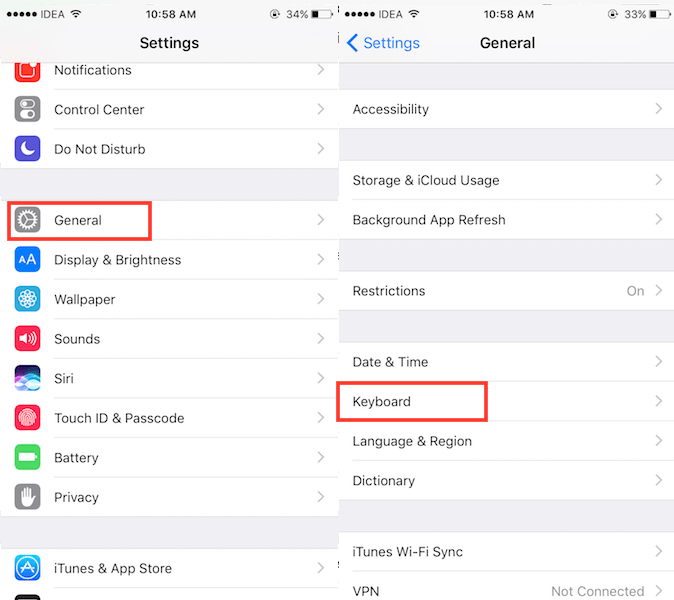
3. I tangentbordsinställningar växlar skärmen Automatisk korrigering växla till AV.
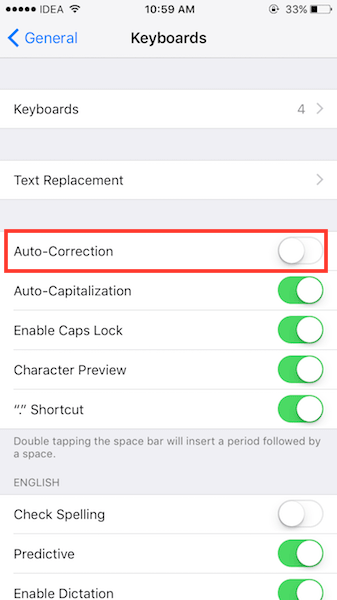
Med detta kan du skriva på din iOS-enhet utan att oroa dig för autokorrigering.
Rekommenderad: Aktivera Translitteration Tangentbord i iOS
Låt oss nu gå vidare till proceduren för MacBook.
Stäng av Autokorrigering på Mac
1. Klicka på Apple-ikonen längst upp till vänster på skärmen och välj Systeminställningar…
2. välj tangentbord i Systeminställningar.
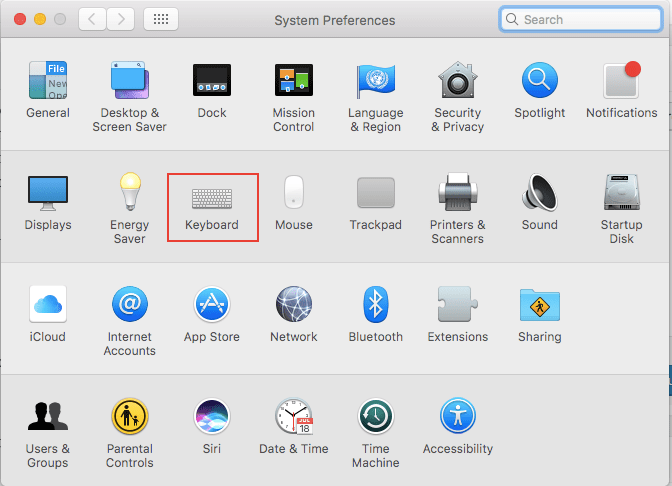
3. Välj nu text fliken under dialogrutan Tangentbordsinställningar.
4. Slutligen, avmarkera rutan som säger Korrigera stavningen automatiskt och stäng fönstret.
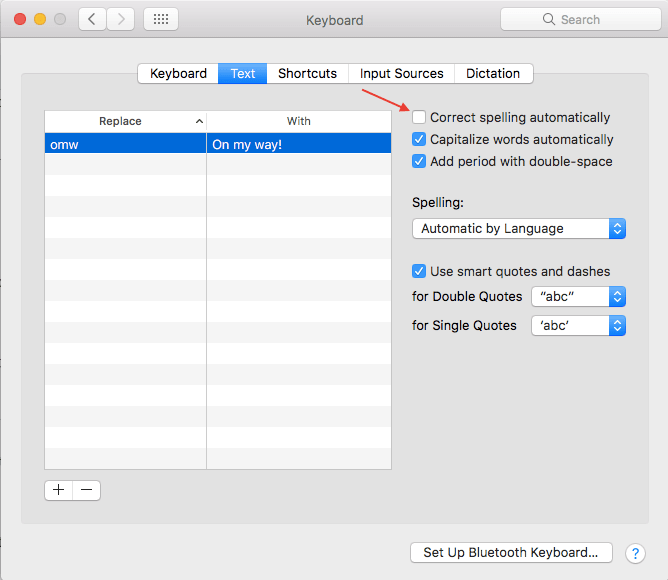
Det är allt du behöver göra. Autokorrigeringen kommer att inaktiveras för iMessage, Word, Safari och i alla skrivprogram du kan tänka dig.
Om du vid någon tidpunkt vill aktivera autokorrigering igen kan du göra det från samma plats för iOS respektive Mac.
Vi hoppas att du kunde bli av med autokorrigering på din Mac eller iOS-enhet. Om du stöter på några problem, låt oss veta det genom att släppa en kommentar nedan.
Senaste artiklarna